手探りでパソコンの事を勉強するブログです。
何か覚えたら記録していきます。
ブログ内検索
カテゴリー
先日サーバーをアップグレードしたばかりだったのですが、なにやらPHPもバージョンアップされていたようでサポートが終了した機能から大量のエラーが・・・
調べてみたところphpのコードを修正するか、php.imiをいじってエラーを一時的に隠す事で解決できるそうです。
エラーを隠すのは根本的な解決にはならないので、今回はコード修正で対応しました。
原因のひとつは
これは
Function ereg() is deprecated |
調べてみたところphpのコードを修正するか、php.imiをいじってエラーを一時的に隠す事で解決できるそうです。
エラーを隠すのは根本的な解決にはならないので、今回はコード修正で対応しました。
原因のひとつは
split()でした。これは
split()をexplode()に置き換える事で解決できます。PR
Ubuntu 10.04にアップグレードしてからMT5の管理画面に入ろうとすると以下のエラーが出てしまいました。
どうやら「ShortCode」というプラグインが原因のエラーらしいのです。
プラグインのコードを修正するのが正しい対処法なんでしょうが、正直このプラグインは使ってなかったのでプラグインごと削除して対処しました。
ShortCodeプラグインを削除した後は正常に管理画面に入れるようになりました。
Got an error: Error reading /home/vivi2/MT-5.0-ja/plugins/ShortCode/config.yaml: Syck parser (line 41, column 28): syntax error |
どうやら「ShortCode」というプラグインが原因のエラーらしいのです。
プラグインのコードを修正するのが正しい対処法なんでしょうが、正直このプラグインは使ってなかったのでプラグインごと削除して対処しました。
ShortCodeプラグインを削除した後は正常に管理画面に入れるようになりました。
ubuntu 9.10 → ubuntu 10.04 にアップグレードしてみました。
デスクトップ版なのでアップデートマネージャでボタン一つです。
アップグレードには2~3時間くらいはかかるので時間がある日にやることをお勧めします。
で、一通りの設定が終わったら再起動するんですが、再起動したら以下のエラーメッセージで止まってしまいました。
とりあえず「S」を押しとけば起動できます。
原因は以前やっていたNFSによるサーバー同士のファイル同期でした。
自動でマウントするべきサーバーを起動させてなかった為に、エラーが出てしまったようです。
解決方法として同期先となるサーバーを起動しておくか、同期を辞めるという方法があります。
同期を辞める設定はこちらを参照
(※システム起動時に自動マウントする設定を削除します。)
デスクトップ版なのでアップデートマネージャでボタン一つです。
アップグレードには2~3時間くらいはかかるので時間がある日にやることをお勧めします。
で、一通りの設定が終わったら再起動するんですが、再起動したら以下のエラーメッセージで止まってしまいました。
The disk drive for /hoge/hoge/hoge is not ready yet or not present |
とりあえず「S」を押しとけば起動できます。
原因は以前やっていたNFSによるサーバー同士のファイル同期でした。
自動でマウントするべきサーバーを起動させてなかった為に、エラーが出てしまったようです。
解決方法として同期先となるサーバーを起動しておくか、同期を辞めるという方法があります。
同期を辞める設定はこちらを参照
(※システム起動時に自動マウントする設定を削除します。)
例えば火狐でhttp://日本語.com/にアクセスするとアドレスバーにはhttp://xn--wgv71a119e.com/のように表示されてしまいます。
またhttp://日本語.net/などでも同じような症状が出てしまいます。
しかし、 http://日本 語.jp/などにアクセスする場合は正常に表示されます。
原因はフィッシングサイトを防いだりするセキュリティー上の都合からのようです。
詳しくは国際化ドメイン名の表示が有効なトップレベルドメインに記載されています。
簡単に説明すると、おそらく「ン」と「ソ」の違いや「ロ」と「□」のような一見見分けが付かないような文字の類似サイトを防ぐ目的があるのだと思います。
またhttp://日本語.net/などでも同じような症状が出てしまいます。
しかし、 http://日本 語.jp/などにアクセスする場合は正常に表示されます。
原因はフィッシングサイトを防いだりするセキュリティー上の都合からのようです。
詳しくは国際化ドメイン名の表示が有効なトップレベルドメインに記載されています。
簡単に説明すると、おそらく「ン」と「ソ」の違いや「ロ」と「□」のような一見見分けが付かないような文字の類似サイトを防ぐ目的があるのだと思います。
出先でサーバーが落ちた時も携帯などにメールで通知してくれるサービスを見つけましたので紹介します。
ちなみに無料サービスです。
http://www.cman.jp/network/
グローバルアドレスの監視はもちろんですが、1つのサーバーに複数の仮想ホストを作っている場合でも、ドメインごとの監視が可能です。
主に監視の対象にしているのは
ping ftp (21) smtp (25) dns (53) http (80) pop3 (110)
()はポート番号
となります。
以下のような設定画面で設定できます。

ちなみに無料サービスです。
http://www.cman.jp/network/
グローバルアドレスの監視はもちろんですが、1つのサーバーに複数の仮想ホストを作っている場合でも、ドメインごとの監視が可能です。
主に監視の対象にしているのは
ping ftp (21) smtp (25) dns (53) http (80) pop3 (110)
()はポート番号
となります。
以下のような設定画面で設定できます。
某2chスレッドで話題になっているはてブの自作自演によるアクセスアップ方法を自分なりに分かる範囲で検証してみました。簡単に説明すると自分で自分のブログにはてブしてアクセスを稼ごうという方法です。
はてブは1つや2つついたくらいではほとんどアクセスには影響がありません。
ただし、10~100とはてブがつくと大量のアクセスがアクセスを呼び込んで凄まじいSEO効果が発揮されます。
被リンクはてなからがメインになりますが、ランキングサイトやアンテナサイトなどではてブを基準に評価している所も多く、一度ブレイクすれば思わぬ所から大量のアクセスが送られてくる事も珍しくありません。
どうやってはてブを増やすか?
一番正当な方法は面白い記事を書くことです。
ただしこれはかなりの運とセンスが必要ですのでかなり難しい方法だと思います。
日々更新される日記やニュースよりも、お役立ち情報や貴重な画像が多い記事など、何回でも読み返したくなるような記事にははてブがつきやすい傾向があると思います。
はてブは1つや2つついたくらいではほとんどアクセスには影響がありません。
ただし、10~100とはてブがつくと大量のアクセスがアクセスを呼び込んで凄まじいSEO効果が発揮されます。
被リンクはてなからがメインになりますが、ランキングサイトやアンテナサイトなどではてブを基準に評価している所も多く、一度ブレイクすれば思わぬ所から大量のアクセスが送られてくる事も珍しくありません。
どうやってはてブを増やすか?
一番正当な方法は面白い記事を書くことです。
ただしこれはかなりの運とセンスが必要ですのでかなり難しい方法だと思います。
日々更新される日記やニュースよりも、お役立ち情報や貴重な画像が多い記事など、何回でも読み返したくなるような記事にははてブがつきやすい傾向があると思います。
以前「VBAで文字の置き換えをする。」というエントリーを投稿しましたが、以前使ったRe
例)
<a name="1"> → <a name="hoge">
<a name="2"> → <a name="hoge">
<a name="3"> → <a name="hoge">
~
<a name="9999"> → <a name="hoge">
上記のように桁数の決まっていない数字を変換する場合
ルーターを使用してLAN内のブラウザから自分のサーバーにアクセスするとLAN内にプライベートアドレスしか存在しないため、宛先がLAN内ではない要求パケットはデフォルトゲートウェイに指定したルーターに送られます。
ルーターに送られたパケットは名前解決されてグローバルIPアドレスに変換されますが、これが自分のサイトのグローバルアドレスの場合は、ルーターの機種によってLAN内から来たパケットすべてに応答してルーター設定画面が出るものもあります。
これを防ぐ方法として、もっとも簡単な方法は外部プロキシからの接続かhostsファイルの書き換えがあります。
※プロクシを使う場合はこちらを参照してください。
http://rokufc2.blog.shinobi.jp/Entry/86/
今回はhostsファイルの設定方法を紹介します。
Windows7の場合は、
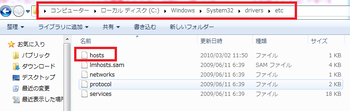
ルーターに送られたパケットは名前解決されてグローバルIPアドレスに変換されますが、これが自分のサイトのグローバルアドレスの場合は、ルーターの機種によってLAN内から来たパケットすべてに応答してルーター設定画面が出るものもあります。
これを防ぐ方法として、もっとも簡単な方法は外部プロキシからの接続かhostsファイルの書き換えがあります。
※プロクシを使う場合はこちらを参照してください。
http://rokufc2.blog.shinobi.jp/Entry/86/
今回はhostsファイルの設定方法を紹介します。
Windows7の場合は、
C:\Windows\system32\drivers\etc\hostsの中にあります。©パソコン手探り
all rights reserved.


